カテゴリー
![]() 概要
概要

![]() 使い始める
使い始める

![]() 使い方
使い方

RecoveryFox AI 製品マニュアル
データ復元をもっと安全、もっとスマートに!
PART 5. ヒント&よくある質問
5.3 よくある質問
Q 1: フォーマットされたドライブからデータを復元できますか?
A: はい。RecoveryFox AIはフォーマットされたドライブからデータを復元できます。ウイルス攻撃、誤った削除、論理クラッシュなど、その他のデータ紛失シーンにも対応しています。復元の成功率を高めるには、データ紛失に気づいたらすぐに影響を受けたデバイスの使用を中止してください。
Q 2: 紛失または削除されたパーティションからデータを復元できますか?
A: はい。RecoveryFox AIは、紛失または削除されたパーティションからのデータ復元に役立ちます。このWindows用データ復元ソフトは、誤った削除、ディスクのフォーマット、ウイルス攻撃、システムクラッシュなど、さまざまなデータ紛失シーンにも対応しています。
Q 3: 誤ってファイルを削除してしまいました。同じドライブにRecoveryFox AIをインストールして復元してもいいですか?
A: 同じドライブにソフトをインストールしないでください。ソフトウェアを、失われたファイルと同じドライブにインストールすると、ファイルのデータが上書きされ、復元できなくなる可能性があります。データの上書きを避けるため、ソフトウェアを別のドライブにインストールすることをおすすめします。
Q 4: かなり前にファイルを削除してしまいました。まだ復元できますか?
A: はい、RecoveryFox AIは、かなり前に削除されたファイルでも復元できます。部分的に上書きされたファイルであっても、AIスキャンは断片化された残りのデータを検出し、完全なファイルに再構築することができます。100%の復元率を保証するツールはありませんが、迅速に行動し、高度なAIスキャンを実行することで、最高の復元成功率を実現できます。
Q 5: 復元したファイルはどこに保存すればよいですか?
A: 見つかったファイルを復元する際の保存先は必ず別のドライブに設定してください。同じドライブに設定すると、まだ復元されていない部分のデータが上書きされ、復元に失敗する可能性があります。
Q 6: RecoveryFox AIは変な名前でフォルダ構造のないファイルを復元しました。なぜですか?
ファイルシステムの破損などによりファイル名またはパスのメタデータが破損している場合、ファイルは元の名前またはパスで復元できません。その時、RecoveryFox AIは、ファイル名の重複による競合を回避し、確実にファイルを復元できるよう、元のディレクトリとは別の汎用的な名前を使って復元を行います。
Q 7: RecoveryFox AIがストレージデバイスを検出しないのはなぜですか?
A: RecoveryFox AIは、NTFS、FAT32、exFATという3つの広く使用されているファイルシステムをサポートしています。RecoveryFox AIがストレージデバイスを識別できない場合は、まずデバイスのファイルシステムを確認してください。それから、デバイスが接続され、システムのディスク管理ツールで検出されていることも確認してください。ディスク管理ツールでも検出されない場合は、デバイスが破損している可能性があります。
Q 8: RecoveryFox AIで復元したいファイルが見つからないのはなぜですか?
A: RecoveryFox AIでターゲットのファイルが見つからないのは、主に以下の原因が考えられます。
1. データが新しいファイルによって完全に上書きされると、元のデータは実質的に置き換えられて失われます。これらのファイルは復元できません。
2. データが部分的に上書きされた場合でも、AIスキャンはファイルを復元できます。このような場合、元のファイル名とパスは失われます。そのため、必要なデータが見つからない場合があります。目的のファイルを正確に特定するには、ファイルの種類、変更日、サイズなどのフィルターを使用して結果を絞り込むことができます。
Q 9: RecoveryFox AIによるドライブのスキャンに時間がかかるのはなぜですか?
A: ストレージデバイスのサイズ、ドライブの状態、ドライブの速度と接続速度、ファイルのタイプとサイズ、ドライブ上のデータ量、ファイルシステムの複雑さなどにより、スキャンプロセスに数分、数時間、又は数日かかる場合もあります。
時間がかかりすぎる場合は、次のことを試してください。
- スキャンを一時停止し、後で再開してみてください。
- 不要なプログラムを終了してシステムリソースを解放してください。
- デバイスとの接続を確認し、正しく接続されていることを確認してください。
- 転送速度を上げるには、USB 3.0/3.1、SATA、またはThunderbolt接続を使用してください。
- SMARTテストを実行し、ドライブに障害が発生していないか確認してください。コマンドプロンプトを管理者として開き、「wmic diskdrive get status」と入力して「Enter」キーを押します。ステータスが「OK」と表示された場合、ハードドライブは正常です。それ以外の場合は、ハードドライブに少なくとも1つのエラーがあります。
- CrystalDisk Infoなどのツールを使用して不良セクタを確認し、場合によっては、お近くの専門的なデータ復元サービスにご連絡ください。
- サポートが必要な場合は、support@wonderfox.jpまでメールでお問い合わせください。
Q 10: 復元したファイルが破損している又は開けない場合はどうすればよいですか?
A: 復元したファイルが破損している又は開けない場合は、そのファイルが部分的に上書きされているか、復元プロセスが中断された原因でファイルがまだ不完全な状態である可能性があります。フルスキャンを再実行し、再度ファイルの復元をお試しください。それでも問題が解決しない場合は、support@wonderfox.jpまでメールでお問い合わせください。